Lielākajai daļai Windows 10 datoru lietotāju nekad nebūtu jāaizliedz vai jāizslēdz lietotne Iestatījumi un klasiskais vadības panelis. Jūs vienmēr varat izveidot standarta lietotāja kontu, kad jums ir nepieciešams, lai ļautu citiem izmantot jūsu datoru kāda iemesla dēļ.
Tomēr dažos gadījumos, iespējams, vēlēsities atspējot vai bloķēt gan iestatījumu lietotni, gan vadības paneli operētājsistēmā Windows 10. Piemēram, ja nevēlaties izveidot citu lietotāja kontu, bet vēlaties novērst datora lietošanu izmaiņas jūsu pielāgotajos vai noklusējuma iestatījumos.
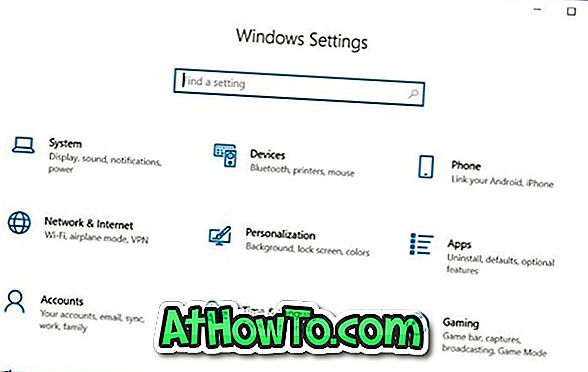
Windows 10 nepiedāvā vienkāršu veidu, kā atspējot vadības paneli un iestatījumus. Jums ir nepieciešams iespējot vai atspējot iestatījumus un vadības paneli, izmantojot grupas politiku vai Windows reģistru.
Lai iespējotu vai deaktivizētu iestatījumus un vadības paneli sistēmā Windows 10, izpildiet tālāk norādītos norādījumus.
1. metode no 2
Ieslēdziet vai izslēdziet iestatījumus un vadības paneli, izmantojot grupas politiku
Ņemiet vērā, ka grupas politikas redaktors nav daļa no Windows 10 mājas izdevuma, kas nozīmē, ka nevarat izmantot grupas politiku, lai iespējotu vai atspējotu iestatījumus un vadības paneli mājas izdevumā. Lūdzu, izmantojiet šīs rokasgrāmatas 2. metodi (reģistra metodi), lai iespējotu vai atspējotu iestatījumus un vadības paneli, izmantojot Windows reģistru.
1. solis: atveriet vietējo grupu politikas redaktoru, ierakstot tā nosaukumu Start / uzdevumjoslas meklēšanas laukā un pēc tam noklikšķinot uz taustiņa Enter.
2. solis . Lokālajā lokālā politikas redaktora logā dodieties uz Lietotāja konfigurācija > Administratīvie veidnes > Vadības panelis . Labajā pusē meklējiet Aizliegt piekļuvi vadības panelim un datora iestatījumiem un pēc tam veiciet dubultklikšķi uz tā, lai atvērtu tās rekvizītus.
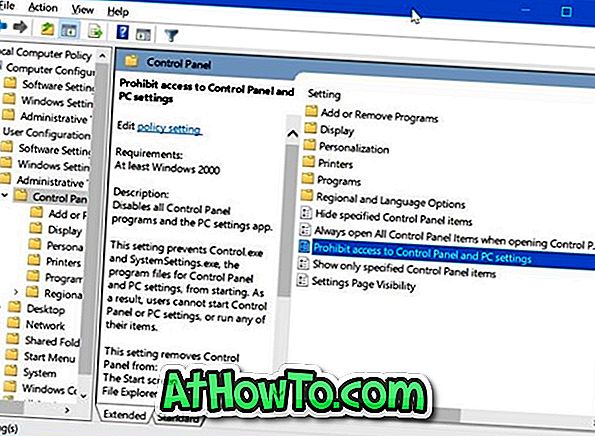
3. solis: atlasiet opciju Iespējot, lai atspējotu vai bloķētu gan iestatījumus, gan vadības paneli. Noklikšķiniet uz pogas Apply .

Lai atkārtoti iespējotu iestatījumus un vadības paneli, atlasiet Nav konfigurēts. Noklikšķiniet uz pogas Lietot.
2. metode no 2
Iespējojiet vai atspējojiet iestatījumus un vadības paneli, izmantojot reģistru
1. solis. Ierakstiet Regedit Start / uzdevumjoslas meklēšanas laukā un pēc tam nospiediet taustiņu Enter.
Noklikšķiniet uz pogas Jā, ja saņemat lietotāja konta pieprasījumu.
2. solis: dodieties uz šādu taustiņu:
HKEY_CURRENT_USER Programmatūra Microsoft Windows pašreizējā versija Politika Programmatūra
3. solis. Labajā pusē ar peles labo pogu noklikšķiniet uz tukšas vietas, noklikšķiniet uz Jauns, noklikšķiniet uz DWORD (32 bitu) vērtība un pēc tam nosauciet to kā NoControlPanel .

4. solis. Visbeidzot, veiciet dubultklikšķi uz NoControlPanel vērtības un pēc tam iestatiet vērtības vērtību uz 1, lai atspējotu vai bloķētu gan vadības paneli, gan iestatījumus.
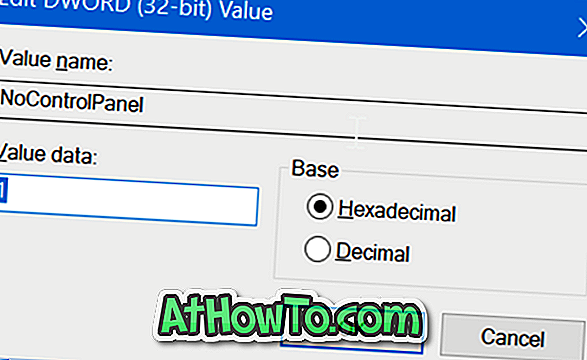
Iestatiet vērtību uz 0 vai dzēsiet NoControlPanel vērtību, lai Windows 10 iespējotu gan vadības paneli, gan iestatījumus.












